

Wir wissen, wie wichtig es ist, die Druckernutzung zu verfolgen und sicherzustellen, dass die Kosten genau den richtigen Benutzern, Abteilungen und Projekten zugeordnet werden. Mit PRISMAlytics Accounting können Sie jetzt mühelos Druck-, Kopier- und Scanvorgänge überwachen. Dadurch können Sie diese Kosten nicht nur nachverfolgen, sondern auch in verrechnungsbare Kosten umwandeln.
Die Benutzer mit der Administratorrolle können benutzerdefinierte Felder in den [CAD/GIS Nutzung] -Bericht für alle registrierten colorWAVE & plotWAVE-Geräte aufnehmen, indem sie im App-Menü zum [Konfigurationen] -Arbeitsbereich navigieren, die [colorWAVE & plotWAVE-Kostenzuordnungsdialogfeld] auswählen und gültige Werte für jedes Feld angeben, die der Drucker protokolliert und die Anwendung sammelt.
Die Schaltfläche [Veröffentlichen] überträgt die neuen Einstellungen auf ALLE colorWAVE & plotWAVE-Drucker, die für PRISMAlytics Accounting im Mandanten aktiviert sind!
Wenn der Vorgang [Veröffentlichen] fehlschlägt (z. B. wenn die Verbindung zum Gerät oder zum Cloud-Proxy während der Aktualisierung unterbrochen wird), wird eine Fehlermeldung angezeigt, die Informationen zur Fehlerbehebung enthält.
Sie müssen das Gerät aktivieren, um den Benutzer zur Verwendung des Kostenzuordnungsdialogfelds zu „zwingen“.
Dies ist in zu finden – wie im Screenshot unten:
Aktivieren Sie bei den Geräten, die scannen und kopieren können, auch die Einstellung [Eingabe von Kostenzuordnungsdaten für Kopier- und Scan-Aufträge erzwingen].
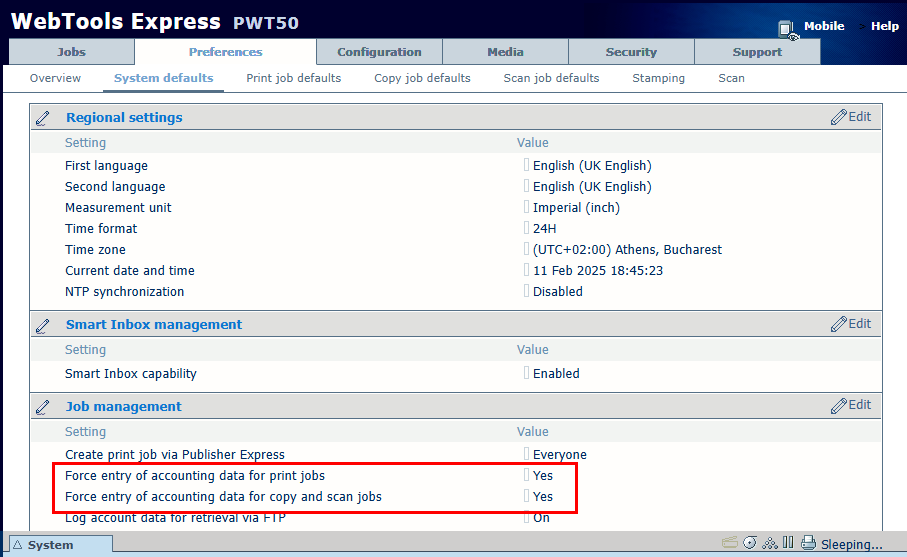 [WebTools Express] -Einstellungen
[WebTools Express] -EinstellungenEine Reihe von maximal 10 benutzerdefinierten Feldern aus dem Kostenzuordnungsdialogfeld des Geräts kann für die Aufnahme in den Bericht zugewiesen werden. Jedes dieser Felder hat eine ID und kann einen benutzerfreundlichen Namen erhalten. Der Datentyp kann unabhängig von den tatsächlich vom Gerät gelieferten Daten geändert werden.
Das Ändern des benutzerfreundlichen Namens kann zu Inkonsistenzen führen, wenn der tatsächliche Inhalt anders ist.
Vom Benutzer wird ein grundlegendes Verständnis der Funktion des Kostenzuordnungsdialogfelds der colorWAVE & plotWAVE-Drucker erwartet.
Navigieren Sie zum .
Wählen Sie für jedes Feld in der colorWAVE & plotWAVE-Tabelle, das Sie im [CAD/GIS Nutzung] -Bericht sehen möchten, die Schaltfläche [Aktiviert]
[ein]
Das Feld ist im Bericht sichtbar.
[Aus]
Das Feld ist im Bericht nicht sichtbar.
Sobald Sie eines der Felder aktiviert haben, können Sie mit den restlichen Einstellungen im Bereich [Eigenschaften] arbeiten.
Wählen Sie [Veröffentlichen].
Warnung: Der Vorgang wird für ALLE colorWAVE & plotWAVE-Geräte durchgeführt, die derzeit bei diesem Mandanten angemeldet sind.
Jedes Feld, dessen [Aktiviert] -Status auf [ein] gesetzt ist, kann in diesem Bereich verwaltet werden.
|
Feld |
Beschriftung |
Details |
|---|---|---|
|
[Name] |
Sie müssen einen Namen für das zugeordnete benutzerdefinierte Feld angeben. |
Enthält freien Text, keine Einschränkungen. Standardmäßig ist der Anfangswert der Inhalt des Feldes [ID]. Dieser Name ist auf der Benutzeroberfläche des Druckers und in der Kopfzeile des [CAD/GIS Nutzung] -Berichts sichtbar. |
|
[ID] |
Schreibgeschützter Deskriptor |
Dieser [ID] ist für die App erforderlich. Machen Sie eine Angabe unter [Name] für die verwendeten Felder. |
|
[Typ] |
Wählen Sie den Typ der Werte in diesem Feld aus:
|
|
|
[Anhängig von] |
Wählen Sie aus, welche der aktivierten benutzerdefinierten Felder als abhängig verwendet werden sollen. |
Zu Beginn enthält die Liste nur das Element [None (Keiner)]. Verwenden Sie [None (Keiner)], um die Abhängigkeit zu löschen. Wenn sich in den Beispielen eine Liste von Abteilungen befindet und jede Abteilung über ihre eigenen Projekte verfügt, können Benutzer einer Abteilung keine Projekte anderer Abteilungen auswählen. Dadurch wird sichergestellt, dass das richtige Projekt ausgewählt wird, wenn Ausdrucke zum Drucken gesendet werden. Nur eines der Felder kann als Quelle für das [Anhängig von] dienen, aber weitere Felder können davon abhängen. |
|
[Erforderlich] |
Es gibt drei Möglichkeiten: [Nein], [Immer] oder [Auf Gerät] |
Ältere Modelle enthalten einen dritten Wert, [Auf Gerät] , der nicht mehr verwendet wird. |
|
[Clear] |
Werte umschalten, EIN für [Clear], AUS für [ beibehalten] |
|
Seien Sie bitte vorsichtig, da es nicht möglich ist, die Änderungen zu testen, bevor sie veröffentlicht werden.
Wenn der Vorgang [Veröffentlichen] fehlschlägt, wird eine Fehlermeldung angezeigt, die Informationen zur Fehlerbehebung enthält.
Mögliche Gründe für den Fehler sind: Der Drucker ist nicht angeschlossen; der Drucker ist ausgeschaltet; eine Netzwerkstörung.
In der App ist nicht bekannt, dass die Geräte über unterschiedliche Definitionen für die benutzerdefinierten Felder verfügen. Es ist Aufgabe des Administrators, die Synchronität der Einstellungen in diesem Dialogfeld für alle relevanten Geräte sicherzustellen.
Da Sie ein mit dem Cloud Proxy verbundenes Gerät verwenden, enthält der Datenordner mit dem Cloud Proxy eine Reihe von relevanten Informationen.
Dieser Ordner enthält einen colorWAVE & plotWAVE-Ordner mit separaten XML-Dateien für jeden Drucker, in denen Änderungen in diesem Kostenzuordnungsdialogfeld protokolliert werden, die an die Drucker gesendet werden. Jeder [Veröffentlichen] erstellt neue XML-Dateien für jeden Drucker in diesem Ordner.
Der Speicherort des Ordners ist konfigurierbar. Navigieren Sie zu , um den genauen Speicherort des Ordners zu finden.
Bei Problemen, die Sie nicht selbst lösen können, müssen Sie sich an die Supportorganisation wenden. Sie werden gebeten, zu diesem Ordner zu navigieren und einige der Protokolldateien von diesem Speicherort bereitzustellen.